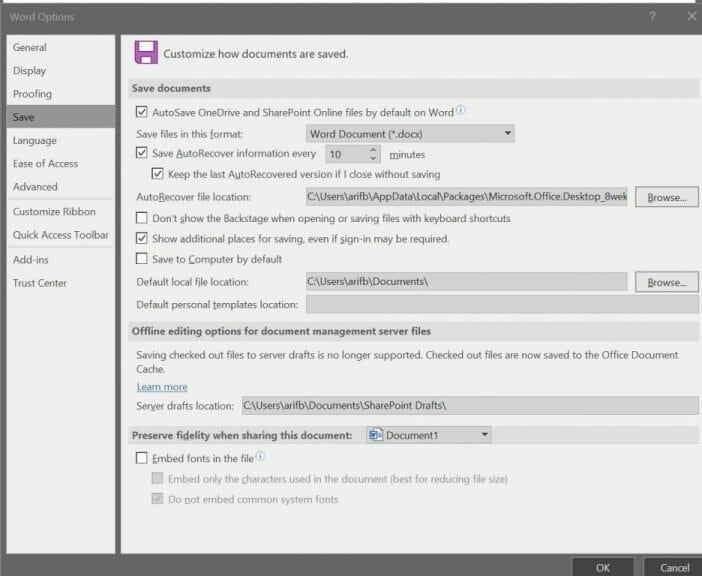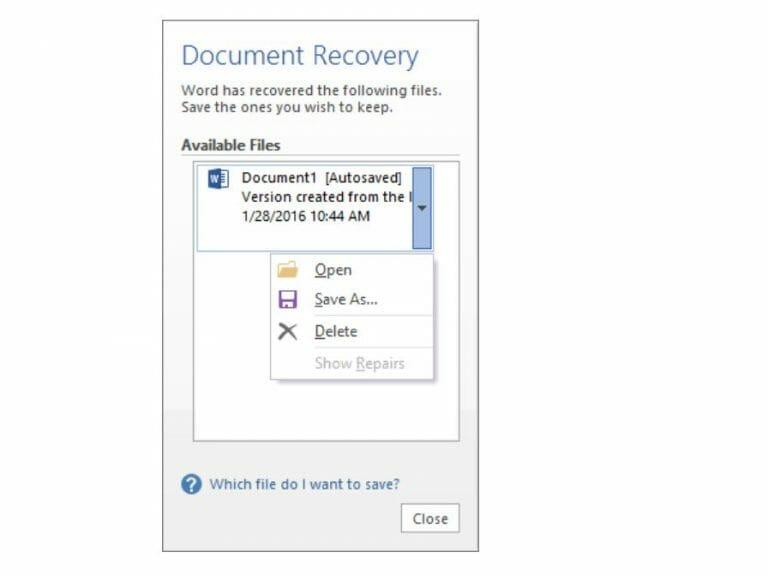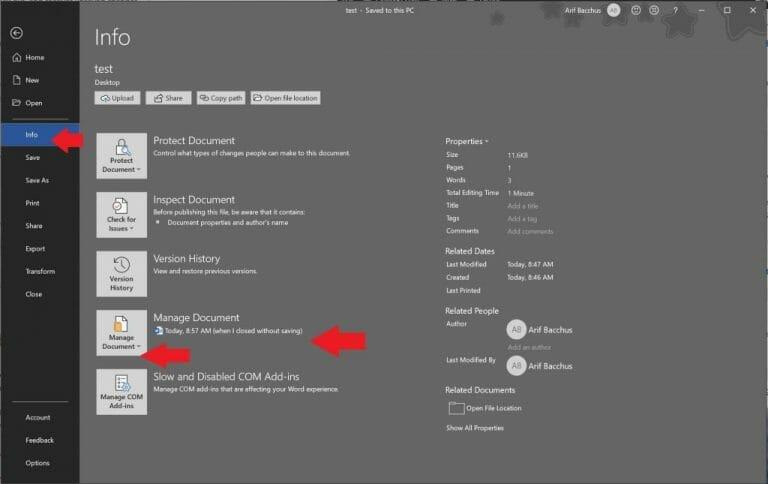Una de las cosas más aterradoras que pueden pasar al escribir algo en Microsoft Word es que la aplicación se bloquee. Por lo general, eso significa que es posible que haya perdido el documento importante en el que estaba trabajando.
Hace mucho tiempo, esto significaba que su archivo desaparecería para siempre, pero las versiones más recientes del popular procesador de textos recuperarán automáticamente parte de su trabajo perdido. A medida que continuamos profundizando en cada una de las aplicaciones de Office 365, ahora explicaremos cómo puede recuperar o restaurar archivos perdidos en Microsoft Word.
Cómo activar la recuperación automática
Una de las formas más fáciles de recuperar archivos perdidos en Microsoft Word es con la función de recuperación automática. Debería estar activado de forma predeterminada, pero si no lo está, puede activarlo fácilmente. Simplemente dirígete a Expediente, luego haciendo clic en Opcionesy luego elija Ahorrar. Querrás asegurarte de que el «Guardar información de Autorrecuperación cada x minutos» se selecciona la casilla. Es importante destacar que también deberá asegurarse de que el «mantener la última versión de Autorrecuperación si cierro sin guardar» se selecciona la casilla.
Sin embargo, tenga en cuenta que los archivos recuperados pueden ser diferentes de los que estaba trabajando por última vez cuando Word se bloqueó. Los guardados se realizarán según el tiempo que haya configurado la Autorrecuperación. Puede ajustar los minutos en el Guardar información de Autorrecuperación cada x minutos caja solo para estar seguro.
Usar el panel de tareas de recuperación de documentos
Si algo sale mal con Microsoft Word y la aplicación se bloquea, debería ver aparecer el panel Recuperación de documentos cuando reinicie. Habrá nombres de archivos dentro del panel, junto con la fecha y la hora del último guardado automático. Será mejor elegir el archivo más reciente que aparece en ese panel, pero también puede hacer clic en cada archivo individualmente para abrirlo y revisarlo.
Una vez que hace clic en un archivo para abrirlo, puede volver a trabajar en el documento como si Word nunca se hubiera bloqueado. Si por casualidad presionas Cerca por accidente, los archivos seguirán apareciendo más tarde. También puede seleccionar opciones para ver el archivo más tarde o eliminar los archivos, si no es necesario.
Recuperación manual de archivos guardados
Si guardó un archivo anteriormente y Microsoft Word falló, aún puede volver a la versión en la que estaba trabajando por última vez. Simplemente abra el archivo y luego haga clic para Expediente y información Entonces, bajo Administrar documentos, haga clic en el archivo etiquetado (cuando cerré sin guardar.) En la barra superior, querrá hacer clic en Restaurar. También puede comparar diferentes versiones del archivo haciendo clic en Comparar.
Recuperación manual de archivos que no se guardan
En el caso de que no haya guardado un archivo cuando Microsoft Word falló, es posible que aún pueda recuperarlo. Dirigirse a Expediente y luego haga clic Información, y luego dirígete a Administrar documento, y finalmente, haga clic en Documentos no guardados recuperados. A continuación, podrá seleccionar el archivo desde el explorador y hacer clic en Abierto. Asegúrate de hacer clic Guardar como en el mensaje de advertencia que aparece en la parte superior, para que pueda guardar el archivo.
¡Evite los problemas, solo OneDrive!
Una de las mejores maneras de evitar el problema de tener que lidiar con la recuperación automática y la restauración de archivos de Word es guardar los archivos en OneDrive. Con el poder de OneDrive, sus cambios se guardan automáticamente. Esto le permitirá usar el «historial de versiones» de un archivo y ver todos sus cambios, en cualquier computadora o desde la web, sin tener que preocuparse por los guardados manuales. Los guardados con Autoguardado suelen ocurrir cada pocos segundos, lo que significa que tendrá más tranquilidad.
Preguntas más frecuentes
¿Cómo recuperar archivos perdidos en Microsoft Word?
Una de las formas más fáciles de recuperar archivos perdidos en Microsoft Word es con la función de recuperación automática. Debería estar activado de forma predeterminada, pero si no lo está, puede activarlo fácilmente.
¿Qué sucede si cierra accidentalmente un documento de Word?
Una vez que hace clic en un archivo para abrirlo, puede volver a trabajar en el documento como si Word nunca se hubiera bloqueado.Si presiona Cerrar por accidente, los archivos volverán a aparecer más tarde. También puede seleccionar opciones para ver el archivo más tarde o eliminar los archivos, si no es necesario.
¿Perderé datos si reinstalo MS Office?
¿Perderé datos si reinstalo MS Office? Este hilo está bloqueado. Puede seguir la pregunta o votar como útil, pero no puede responder a este hilo. La reinstalación de Microsoft Office no eliminará ninguno de sus datos. Todos sus documentos, archivos y datos de Outlook creados con las aplicaciones de Microsoft Office estarán en la misma ubicación.
¿Qué pasa si pierdes tu documento?
Por lo general, eso significa que es posible que haya perdido el documento importante en el que estaba trabajando. Hace mucho tiempo, esto significaba que su archivo desaparecería para siempre, pero las versiones más recientes del popular procesador de textos recuperarán automáticamente parte de su trabajo perdido.
¿Qué sucede si desinstalo y reinstalo Outlook u Office?
Si tuviera que desinstalar y reinstalar por completo Outlook u Office, ¿perderé todos mis mensajes y configuraciones? La reinstalación de Outlook no eliminará ningún correo electrónico, contactos, elementos del calendario, etc… al igual que la reinstalación de Word no eliminará ningún documento de Word.
¿Por qué Office no está en mi dispositivo después de una recuperación en Windows?
Si no ve Office en su dispositivo después de realizar una Recuperación en Windows (también conocida como Restablecimiento de botón), debe reinstalar Office siguiendo los pasos en el archivo Léame que se copió en su escritorio después de que se completó la recuperación. Seleccione la versión de Office que está intentando reinstalar y siga estos pasos:
¿Qué sucede cuando desinstalas Microsoft Office de tu computadora?
La desinstalación normal, «método 1», está diseñada asumiendo que volverá a instalar Office. NO borra todo. Deja archivos de configuración como NORMAL.DOTM y otras plantillas, etc. y también deja entradas de registro de configuración. Leyes de las siete R:
¿La reinstalación de Microsoft Office eliminará mis datos?
La reinstalación de Microsoft Office no eliminará ninguno de sus datos. Todos sus documentos, archivos y datos de Outlook creados con las aplicaciones de Microsoft Office estarán en la misma ubicación. Sin embargo, es posible que se pierdan algunas de las configuraciones personalizadas, pero no los datos. ¿Fue útil esta respuesta? Lo siento, esto no ayudó. ¡Excelente! Gracias por tus comentarios.
¿Qué hago si perdí mi documento de Word?
Si alguna vez se pierde un documento, abra la ubicación predeterminada del documento. Examine o busque archivos que comiencen con el nombre Copia de seguridad de y tengan la extensión wbk. Si encuentra la copia de seguridad adecuada de su documento perdido, simplemente haga doble clic en él para abrirlo en Word (Figura C).
¿Qué sucede con sus archivos cuando los elimina de la oficina?
Esta función está activada de forma predeterminada, Office guardará sus archivos a intervalos regulares mientras trabaja en ella. Los archivos eliminados o no guardados se guardarán en una carpeta temporal para esperar la restauración si ocurre una pérdida de datos.
¿Qué sucederá si se retira la licencia de Microsoft Office?
¿Quieres decir sin licencia? Si MS Office no necesita una licencia, pronto otros seguirán su ejemplo. El mundo estará libre del monopolio del software de oficina. Las funciones afectan en cada aplicación dependiendo de la versión de Office en tu computadora, pero en general, pierdes funcionalidades de edición y creación.
¿Qué sucede con mis documentos si no tengo licencia de Microsoft Office?
Esto significa que durante el período sin licencia de Office, no puede crear nuevos documentos ni editar los existentes. Microsoft permite a los usuarios abrir y ver los documentos de apoyo en Office sin activación, pero estrictamente no se permite la edición.